Windows 10'da ITunes Yedekleme Konumu Nasıl Değiştirilir
Miscellanea / / August 05, 2021
İPhone'lar gibi Apple’ın iOS cihazları, günümüzde insanlar tarafından kullanılan en popüler akıllı telefonlardır. MacBook gibi Apple cihazları, her şeyi iTunes aracılığıyla yedeklemenizi önerir. Herkes MacOS kullanmadığından, Apple Windows'ta iTunes'u da destekler. Böylece dosyalarınızı yedekleyebilirsiniz. Ancak Apple, yedekleme konumu konusunda son derece ciddidir ve Windows 10'da iTunes yedekleme konumu dizinini değiştirmemize izin vermez. Çoğu kişi için iTunes'un iPhone Yedeklemenizi nerede tuttuğu önemli değildir. Ancak, herhangi bir nedenle mevcut konumdan memnun değilseniz. Bunu sembolik bir bağlantı kullanarak değiştirebilirsiniz.
Sembolik bir dizin kısayolu gibidir, ancak normal bir kısayol değildir. Kısayol başka bir dizine bağlanır. Bu, yedeklemeyi kısayol klasörüne gönderebileceğiniz ve ardından yedekleme dosyalarının seçtiğiniz dizine aktarılacağı anlamına gelir. İTunes'u sembolik bağlantıyı kullanarak kandırmanın püf noktası, iTunes'un yedeklemesini tuttuğu klasörü bulmak ve orada iTunes yedekleme klasörüyle aynı ada sahip bir kısayol klasörü oluşturmaktır. İTunes Yedekleme Konumunuzu değiştirmek isterseniz, aşağıdaki adımlar ayrıntılı bir şekilde açıklanmıştır.
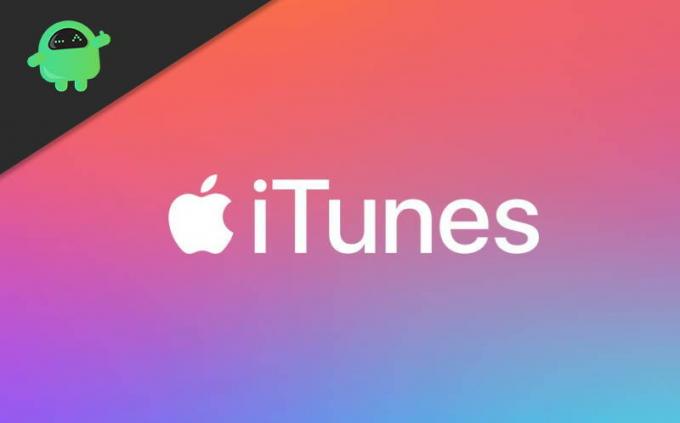
Windows 10'da iTunes Yedekleme Konumu Nasıl Değiştirilir
Aşama 1) Öncelikle, iTunes'unuzun iPhone'unuzun yedeğini tuttuğu dizinin konumunu bulmanız gerekir. Microsoft Windows mağazasından yüklenen iTunes'u kullananlar, konum olacak C: \ Usesrs \ (kullanıcı adınız) \ Apple \ MobileSync. İTunes'un Masaüstü sürümünü kullananların Yedekleme konumu % appdata% \ Aplpe Bilgisayar \ MobileSync.
Yalnızca Windows Dosya Gezgini veya Çalıştır İletişim Kutusunu açmanız gerekir. konumu adres çubuğuna girin ve enter tuşuna basın.

Adım 2) Şimdi, yedekleme konumunu açtınız, dizinde bir Yedekleme klasörü göreceksiniz. Yeniden adlandırmanız, sağ tıklamanız ve yeniden adlandırmanız gerekecek. Olarak adlandır Backup.old.
Bundan sonra, sembolik bir bağlantı oluşturmak için Windows Powershell veya cmd kullanmanız gerekecektir. PowerShell'i klasörde açmak için Vardiya ve boş alana sağ tıklayın, Windows Powershell menüden.
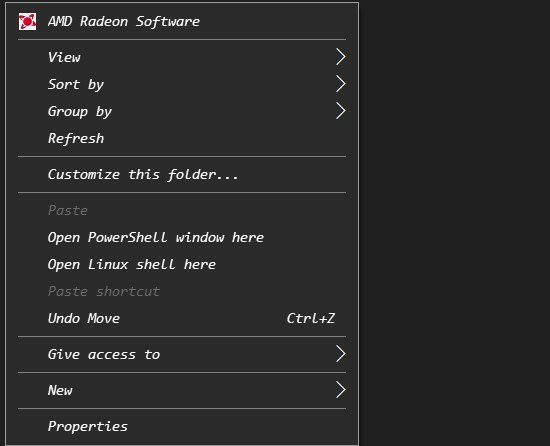
Aşama 3) İTunes Yedeklemesini almak istediğiniz klasörü oluşturun, Örneğin, D: \ iTunesBackup.
İTunes'un masaüstü sürümünü kullananlar, Powershell'de aşağıdaki komutu yazıp enter tuşuna basın.
cmd / c mklink / J “% APPDATA% \ Apple Computer \ MobileSync \ Backup” “D: \ iTunesBackup”
Windows mağazası sürümü için, kullanıcılar PowerShell'e komutu yazıp sembolik bir bağlantı oluşturmak için enter tuşuna basın.
cmd / c mklink / J "C: \ Users \ (kullanıcı adınız) \ Apple \ MobileSync \ Backup" "D: \ iTunesBackup"
Not: Dizini değiştirmek yerine yolu yazarak D: \ itunesBackup üst yarı sütunda.
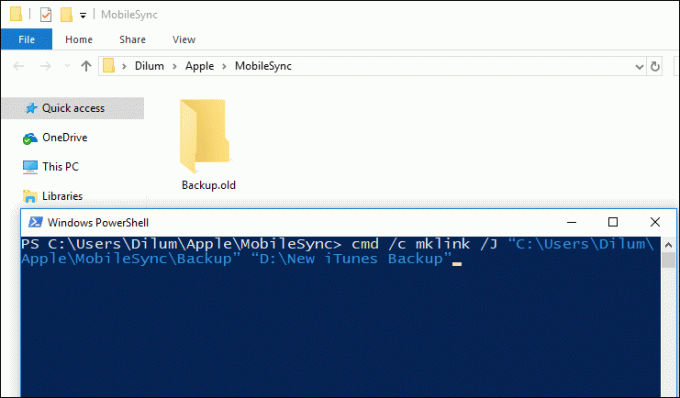
Adım 4) Komut yürütüldükten sonra, Yedek olarak yeni bir klasör kısayolu oluşturulacaktır. Tercih ettiğiniz dizine bir klasör kısayoluyla erişebilirsiniz. Yedekleme klasörünü seçin ve düğmesine basın Ctrl + X klasörü kesmek için. Yedekleme kısayoluna tıklayın ve iTunes Yedeklemelerini özel konuma yapıştırın.

Adım 5) Artık hazırsınız. Özel konuma gidin ve klasörlerin tarihlerinin güncellendiğini göreceksiniz.
Sonuç
İTunes varsayılanını değiştirmek için iTunes'un yedekleme klasörüne gidin, yedekleme klasörünü başka bir adla yeniden adlandırın. Bir komut istemi veya Windows Powershell açın ve sembolik bir bağlantı oluşturmak için komutu yazın. İstediğiniz yere doğrudan erişim sağlayacak bir klasör kısayolu. Özel yedekleme klasörünü önceden oluşturduğunuzdan ve kodda klasör yolundan bahsettiğinizden emin olun.
Bundan sonra, yedekleme klasörlerini eski klasörden kopyalamanız ve özel yedekleme dizinine taşımanız gerekecektir. Şimdi sadece bir yedekleme yapın ve doğrulamak için özel konumdaki yedekleme klasörlerinin tarihini kontrol edin.
Editörün Seçimi:
- İTunes Hatası 5105 Nasıl Onarılır: İsteğiniz İşlenemiyor
- İPhone'u Windows 10'a Bağlarken iTunes Hatası 0xE80000A: Nasıl Onarılır?
- İOS 14'te Tüm Arama Uygulamaları için Tam Ekran Gelen Çağrı Uyarılarını Geri Getirme
- Facetime WiFi ağı Yerine LTE Kullanmaya Zorlama: Nasıl düzeltilir?
- iTunes Store Hata Kodu 0x80092013: Nasıl Onarılır?
Rahul, Teknoloji ve kripto para birimi konularına büyük ilgi duyan bir Bilgisayar Bilimi öğrencisidir. Zamanının çoğunu ya yazarak ya da müzik dinleyerek ya da görülmemiş yerleri gezerek geçiriyor. Çikolatanın tüm sorunlarının çözümü olduğuna inanıyor. Hayat olur ve kahve yardımcı olur.

![Cubot R15 [GSI Treble] için AOSP Android 10'u İndirin ve Yükleyin](/f/d3f853d0b66dbb69f8690127dd182e8d.jpg?width=288&height=384)
